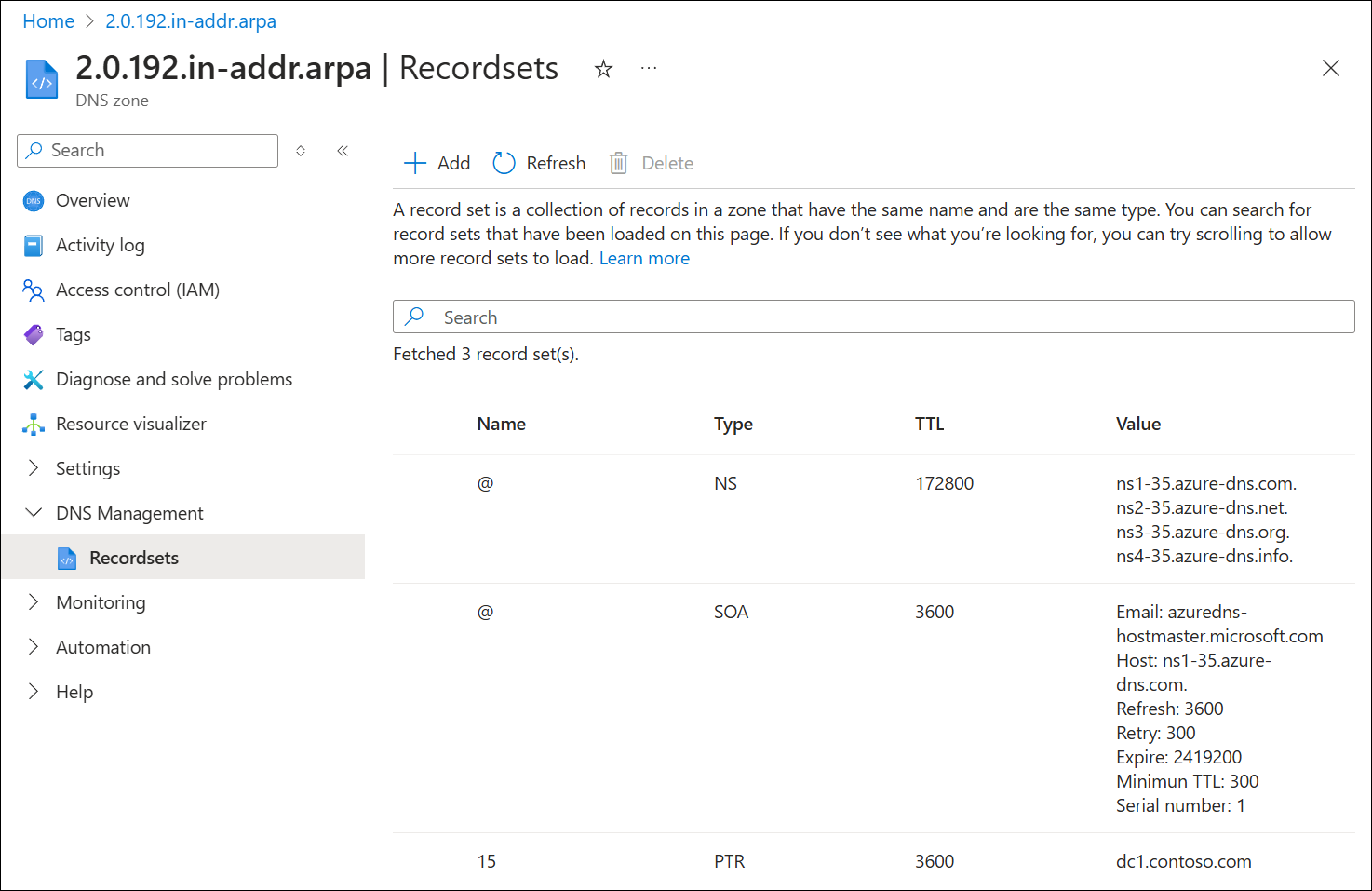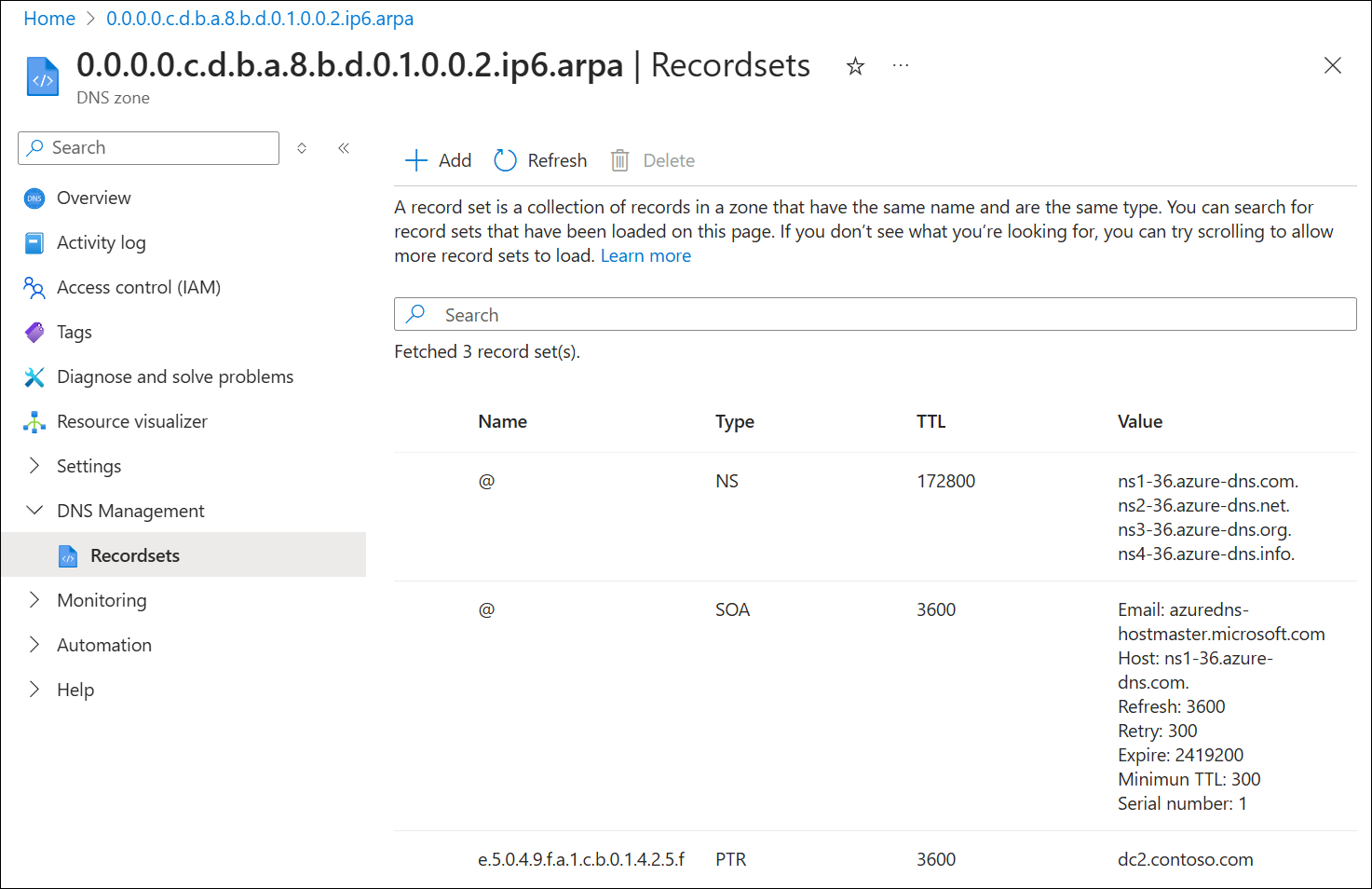Hostování zón zpětného vyhledávání DNS v Azure DNS
Poznámka
K interakci s Azure doporučujeme použít modul Azure Az PowerShell. Začněte tím, že si projdete téma Instalace Azure PowerShellu. Informace o tom, jak migrovat na modul Az PowerShell, najdete v tématu Migrace Azure PowerShellu z AzureRM na Az.
Tento článek vysvětluje, jak hostovat zóny reverzního vyhledávání DNS pro přiřazené rozsahy IP adres pomocí Azure DNS. Rozsahy IP adres reprezentované zónami zpětného vyhledávání musí být přiřazeny vaší organizaci, obvykle od vašeho isp.
Pokud chcete nakonfigurovat reverzní DNS pro IP adresu vlastněnou Azure přiřazenou vaší službě Azure, přečtěte si téma Konfigurace reverzního DNS pro služby hostované v Azure.
Než si přečtete tento článek, měli byste se seznámit s přehledem reverzního DNS , který je v Azure podporovaný.
V tomto článku se dozvíte, jak vytvořit první zónu a záznam DNS zpětného vyhledávání pomocí Azure Portal, Azure PowerShell, Azure Classic CLI a Azure CLI.
Vytvoření zóny DNS zpětného vyhledávání
Přihlaste se k webu Azure Portal.
V levém horním rohu obrazovky vyberte Vytvořit prostředek a vyhledejte zónu DNS. Potom vyberte Vytvořit.
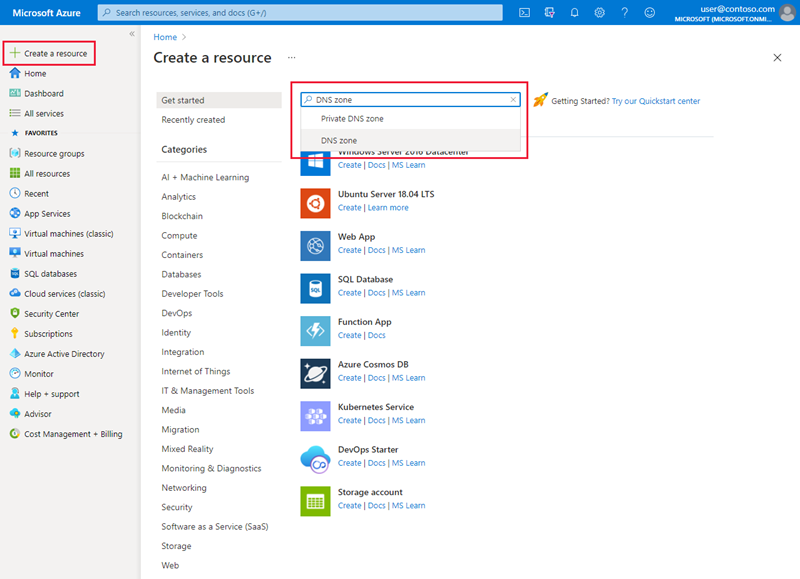
Na stránce Create DNS zone (Vytvořit zónu DNS ) vyberte nebo zadejte následující nastavení:
Nastavení Podrobnosti Předplatné Vyberte předplatné, ve kterém chcete vytvořit zónu DNS. Skupina prostředků Vyberte nebo vytvořte novou skupinu prostředků. Další informace o skupinách prostředků najdete v článku s přehledem Resource Manager. Název Zadejte název zóny DNS. Název zóny je pro předpony IPv4 a IPv6 vytvořený jinak. K pojmenování zóny použijte pokyny pro IPv4 nebo IPv6 . Umístění Vyberte umístění skupiny prostředků. Umístění už je vybrané, pokud používáte dříve vytvořenou skupinu prostředků. Vyberte Zkontrolovat a vytvořit a po ověření vyberte Vytvořit .
IPv4
Název zóny zpětného vyhledávání IPv4 je založený na rozsahu IP adres, který představuje. Měl by být v následujícím formátu: <IPv4 network prefix in reverse order>.in-addr.arpa. Příklady najdete v tématu Přehled reverzního DNS pro protokol IPv4.
Poznámka
Při vytváření zón zpětného vyhledávání DNS bez tříd v Azure DNS musíte v názvu zóny místo lomítka () použít spojovník (-/).
Například pro rozsah IP adres 192.0.2.128/26 použijte 128-26.2.0.192.in-addr.arpa jako název zóny místo 128/26.2.0.192.in-addr.arpa.
Přestože standardy DNS podporují obě metody, Azure DNS nepodporuje názvy zón DNS, které obsahují znak lomítka (/).
Následující příklad ukazuje, jak vytvořit reverzní zónu DNS třídy C s názvem 2.0.192.in-addr.arpa v Azure DNS prostřednictvím Azure Portal:
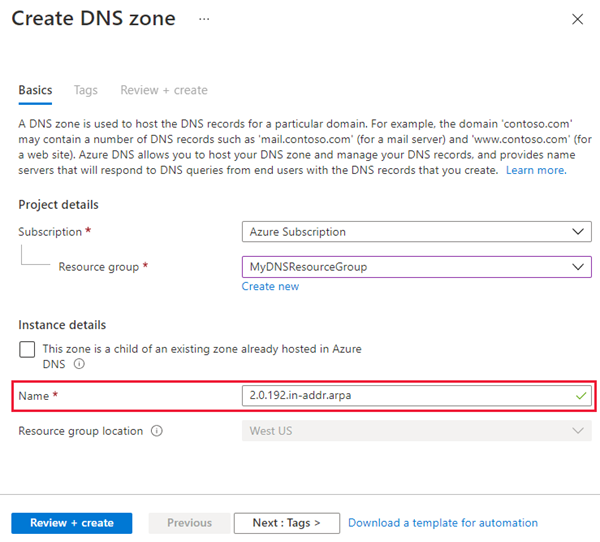
Následující příklady ukazují, jak tuto úlohu dokončit pomocí Azure PowerShell a Azure CLI.
PowerShell
New-AzDnsZone -Name 2.0.192.in-addr.arpa -ResourceGroupName mydnsresourcegroup
Azure Classic CLI
azure network dns zone create mydnsresourcegroup 2.0.192.in-addr.arpa
Azure CLI
az network dns zone create -g mydnsresourcegroup -n 2.0.192.in-addr.arpa
IPv6
Název zóny zpětného vyhledávání IPv6 by měl mít následující tvar: <IPv6 network prefix in reverse order>.ip6.arpa. Příklady najdete v tématu Přehled reverzního DNS pro protokol IPv6.
Následující příklad ukazuje, jak vytvořit zónu zpětného vyhledávání DNS IPv6 s názvem 0.0.0.0.d.c.b.a.8.b.d.0.1.0.0.2.ip6.arpa v Azure DNS prostřednictvím Azure Portal:
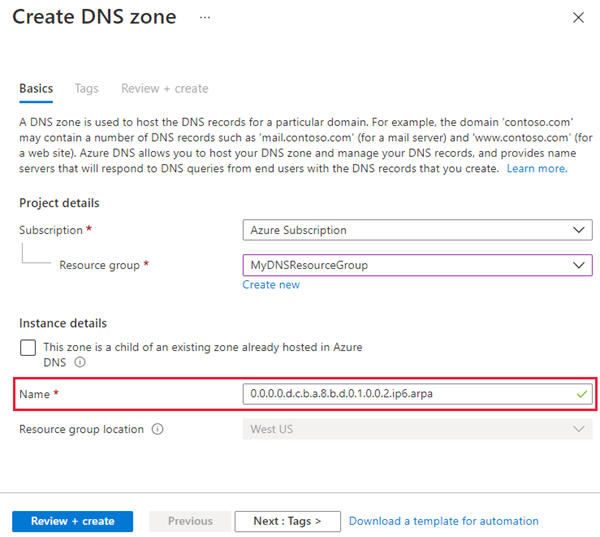
Následující příklady ukazují, jak tuto úlohu dokončit pomocí Azure PowerShell a Azure CLI.
PowerShell
New-AzDnsZone -Name 0.0.0.0.d.c.b.a.8.b.d.0.1.0.0.2.ip6.arpa -ResourceGroupName mydnsresourcegroup
Azure Classic CLI
azure network dns zone create mydnsresourcegroup 0.0.0.0.d.c.b.a.8.b.d.0.1.0.0.2.ip6.arpa
Azure CLI
az network dns zone create -g mydnsresourcegroup -n 0.0.0.0.d.c.b.a.8.b.d.0.1.0.0.2.ip6.arpa
Delegování zóny zpětného vyhledávání DNS
Po vytvoření zóny zpětného vyhledávání DNS se musíte ujistit, že se zóna deleguje z nadřazené zóny. Delegování DNS umožňuje procesu překladu názvů DNS najít názvové servery, které hostují zónu zpětného vyhledávání DNS. Tyto názvové servery pak můžou odpovídat na reverzní dotazy DNS na IP adresy v rozsahu vašich adres.
Proces delegování zóny DNS pro zóny dopředného vyhledávání je popsaný v tématu Delegování domény do Azure DNS. Delegování pro zóny zpětného vyhledávání funguje stejným způsobem. Jediným rozdílem je, že názvové servery musíte nakonfigurovat s ispem. Váš rozsah IP adres spravuje isp. Proto musí místo registrátora názvů domén aktualizovat názvové servery.
Vytvoření záznamu DNS PTR
IPv4
Následující příklad vysvětluje proces vytvoření záznamu PTR pro reverzní zónu DNS v Azure DNS. Další informace o typech záznamů nebo o tom, jak upravit existující záznamy, najdete v tématu Správa záznamů a sad záznamů DNS.
V horní části stránky s přehledem zóny DNS vyberte + Sada záznamů . Otevře se podokno Přidat sadu záznamů .
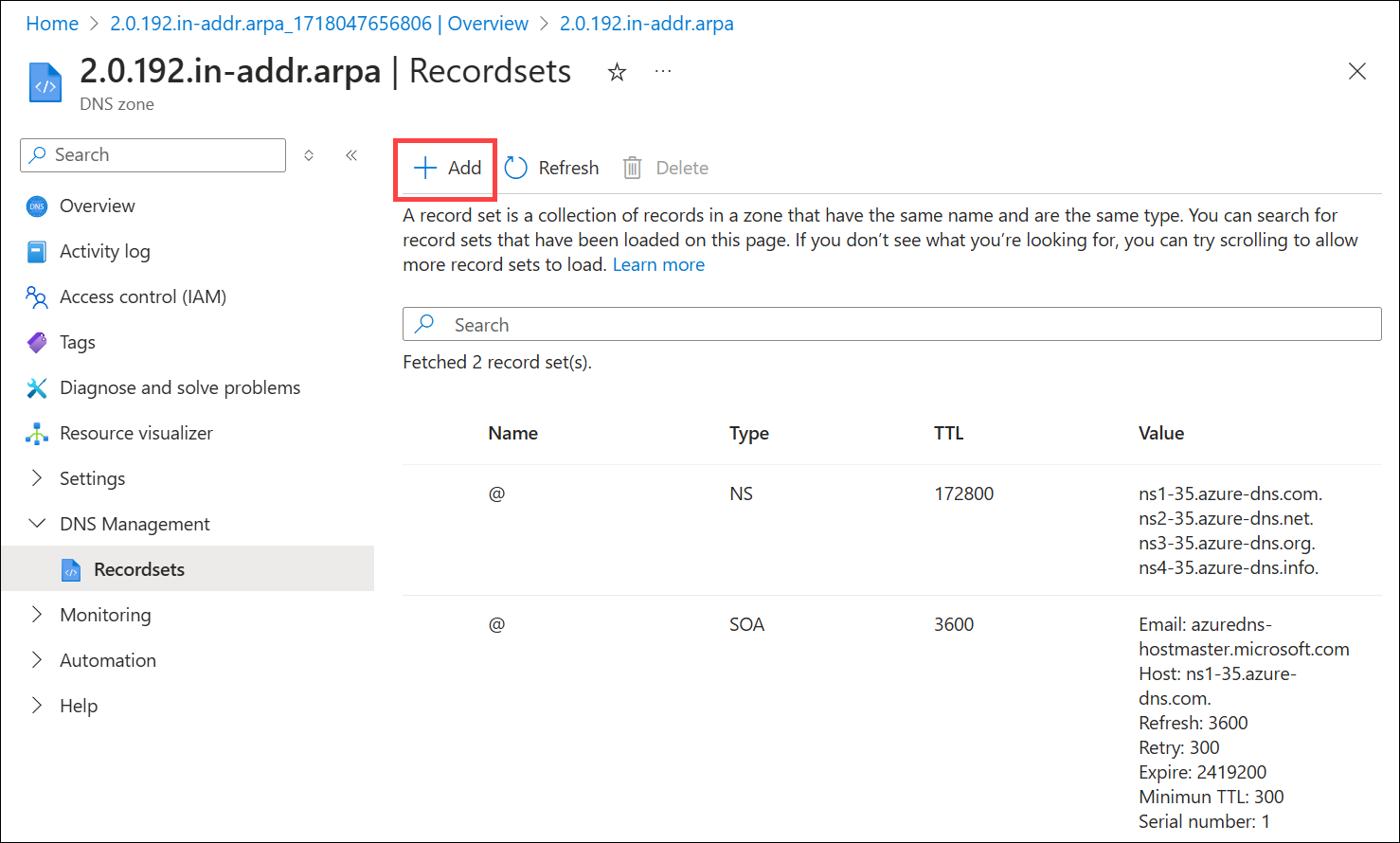
Název sady záznamů záznamu PTR je zbytek IPv4 adresy v obráceném pořadí.
V tomto příkladu jsou první tři oktety již naplněny jako součást názvu
.2.0.192zóny . Proto je v poli Název potřeba jenom poslední oktet. Dejte například sadě záznamů název 15 pro prostředek, jehož IP adresa je192.0.2.15.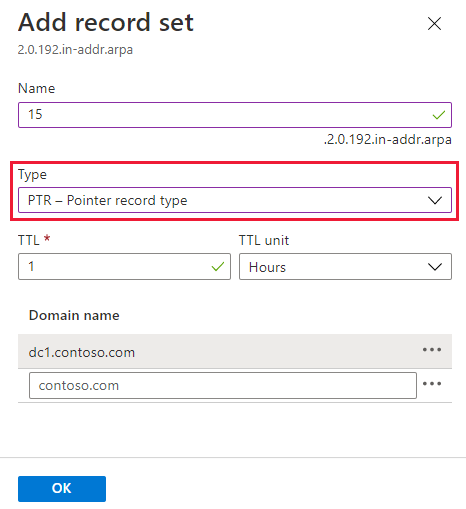
Jako Typ vyberte PTR.
Jako NÁZEV DOMÉNY zadejte plně kvalifikovaný název domény (FQDN) prostředku, který používá ip adresu.
Výběrem OK vytvořte záznam DNS.
Následující příklady ukazují, jak tuto úlohu dokončit pomocí Azure PowerShell a Azure CLI.
PowerShell
New-AzDnsRecordSet -Name 15 -RecordType PTR -ZoneName 2.0.192.in-addr.arpa -ResourceGroupName mydnsresourcegroup -Ttl 3600 -DnsRecords (New-AzDnsRecordConfig -Ptrdname "dc1.contoso.com")
Azure Classic CLI
azure network dns record-set add-record mydnsresourcegroup 2.0.192.in-addr.arpa 15 PTR --ptrdname dc1.contoso.com
Azure CLI
az network dns record-set ptr add-record -g mydnsresourcegroup -z 2.0.192.in-addr.arpa -n 15 --ptrdname dc1.contoso.com
IPv6
Následující příklad vysvětluje proces vytvoření nového záznamu PTR pro IPv6. Další informace o typech záznamů nebo o tom, jak upravit existující záznamy, najdete v tématu Správa záznamů a sad záznamů DNS.
V horní části podokna zóny DNS vyberte + Sada záznamů . Otevře se podokno Přidat sadu záznamů .
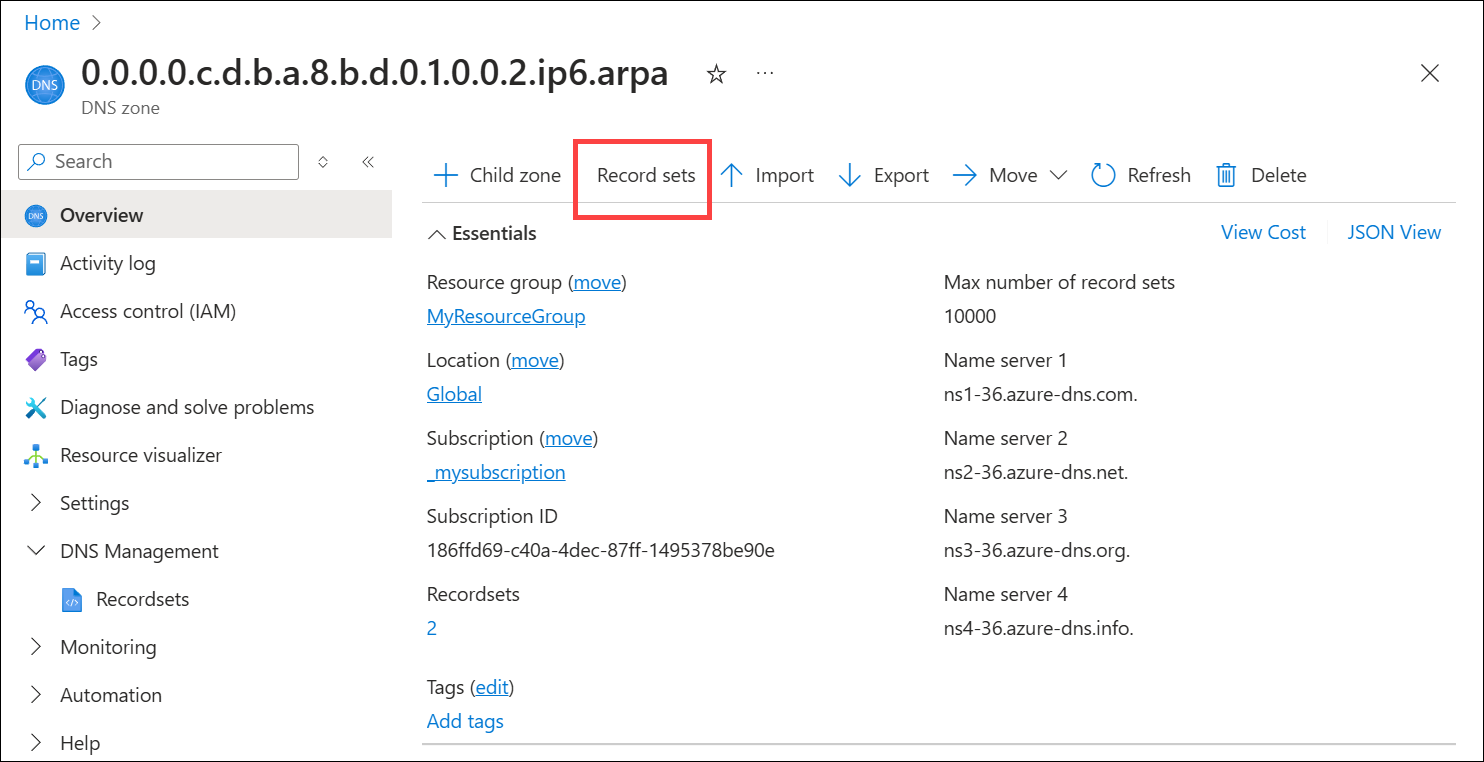
Název sady záznamů záznamu PTR je zbytek IPv6 adresy v obráceném pořadí. Nesmí obsahovat žádnou nulovou kompresi.
V tomto příkladu se prvních 64 bitů IPv6 vyplní jako součást názvu zóny (0.0.0.0.c.d.b.a.8.b.d.0.1.0.0.2.ip6.arpa). Proto se do pole Název zadává jenom posledních 64 bitů. Posledních 64 bitů IP adresy se zadá v obráceném pořadí s tečkou jako oddělovačem každého šestnáctkového čísla. Pojmenujte sadu záznamů e.5.0.4.9.f.a.1.c.b.0.1.4.2.5.f , pokud máte prostředek, jehož IP adresa je 2001:0db8:abdc:0000:f524:10bc:1af9:405e.
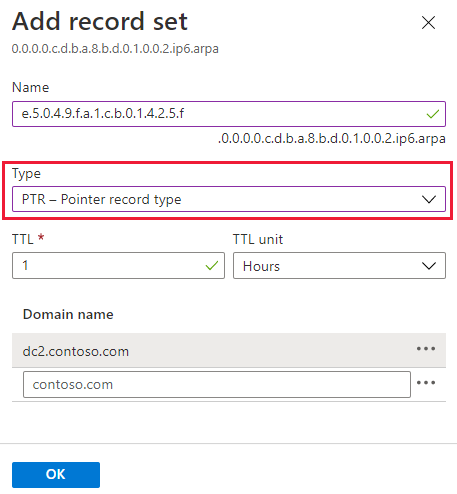
Jako Typ vyberte PTR.
Jako NÁZEV DOMÉNY zadejte plně kvalifikovaný název domény prostředku, který používá IP adresu.
Výběrem OK vytvořte záznam DNS.
Následující příklady ukazují, jak tuto úlohu dokončit pomocí PowerShellu nebo Azure CLI.
PowerShell
New-AzDnsRecordSet -Name "e.5.0.4.9.f.a.1.c.b.0.1.4.2.5.f" -RecordType PTR -ZoneName 0.0.0.0.c.d.b.a.8.b.d.0.1.0.0.2.ip6.arpa -ResourceGroupName mydnsresourcegroup -Ttl 3600 -DnsRecords (New-AzDnsRecordConfig -Ptrdname "dc2.contoso.com")
Azure Classic CLI
azure network dns record-set add-record mydnsresourcegroup 0.0.0.0.c.d.b.a.8.b.d.0.1.0.0.2.ip6.arpa e.5.0.4.9.f.a.1.c.b.0.1.4.2.5.f PTR --ptrdname dc2.contoso.com
Azure CLI
az network dns record-set ptr add-record -g mydnsresourcegroup -z 0.0.0.0.c.d.b.a.8.b.d.0.1.0.0.2.ip6.arpa -n e.5.0.4.9.f.a.1.c.b.0.1.4.2.5.f --ptrdname dc2.contoso.com
Zobrazení záznamů
Pokud chcete zobrazit záznamy, které jste vytvořili, přejděte do zóny DNS v Azure Portal. V dolní části podokna zóny DNS se zobrazí záznamy pro zónu DNS. Měli byste vidět výchozí záznamy NS a SOA a všechny nové záznamy, které jste vytvořili. Záznamy NS a SOA se vytvářejí v každé zóně.
IPv4
Na stránce zóny DNS se zobrazuje záznam PTR IPv4:
Následující příklady ukazují, jak zobrazit záznamy PTR pomocí Azure PowerShell a Azure CLI.
PowerShell
Get-AzDnsRecordSet -ZoneName 2.0.192.in-addr.arpa -ResourceGroupName mydnsresourcegroup
Azure Classic CLI
azure network dns record-set list mydnsresourcegroup 2.0.192.in-addr.arpa
Azure CLI
az network dns record-set list -g mydnsresourcegroup -z 2.0.192.in-addr.arpa
IPv6
Stránka zóny DNS zobrazuje záznam PTR IPv6:
Následující příklady ukazují, jak zobrazit záznamy pomocí PowerShellu nebo Azure CLI.
PowerShell
Get-AzDnsRecordSet -ZoneName 0.0.0.0.c.d.b.a.8.b.d.0.1.0.0.2.ip6.arpa -ResourceGroupName mydnsresourcegroup
Azure Classic CLI
azure network dns record-set list mydnsresourcegroup 0.0.0.0.c.d.b.a.8.b.d.0.1.0.0.2.ip6.arpa
Azure CLI
az network dns record-set list -g mydnsresourcegroup -z 0.0.0.0.c.d.b.a.8.b.d.0.1.0.0.2.ip6.arpa
Časté otázky
Můžu v Azure DNS hostovat zóny reverzního vyhledávání DNS pro bloky IP adres přiřazené poskytovatelem internetových služeb?
Ano. Hostování zón zpětného vyhledávání (ARPA) pro vlastní rozsahy IP adres v Azure DNS je plně podporované.
Vytvořte zónu zpětného vyhledávání v Azure DNS, jak je vysvětleno v tomto článku. Pak spolupracujte s poskytovatelem internetových služeb a delegujte zónu. Záznamy PTR pak můžete spravovat pro každé zpětné vyhledávání stejným způsobem jako ostatní typy záznamů.
Kolik stojí hostování zóny zpětného vyhledávání DNS?
Hostování zóny zpětného vyhledávání DNS pro váš blok IP adres přiřazený poskytovatelem internetových služeb v Azure DNS se účtuje standardními sazbami Azure DNS.
Můžu v Azure DNS hostovat zóny reverzního vyhledávání DNS pro adresy IPv4 i IPv6?
Ano. Tento článek vysvětluje, jak vytvořit zóny reverzního vyhledávání DNS IPv4 i IPv6 v Azure DNS.
Můžu importovat existující zónu zpětného vyhledávání DNS?
Ano. K importu existujících zón DNS do Azure DNS můžete použít Azure CLI. Tato metoda funguje pro zóny dopředného vyhledávání i pro zóny zpětného vyhledávání.
Další informace najdete v tématu Import a export souboru zóny DNS pomocí Azure CLI.
Další kroky
Další informace o reverzním DNS najdete v článku o zpětném vyhledávání DNS na Wikipedii.
Zjistěte, jak spravovat reverzní záznamy DNS pro služby Azure.